教程作者:长腿芋泥 (优设木鼠UI班)
交作业:#优设每日作业#
拟物图标又要开始流行了哦,快来跟着教程学习吧!
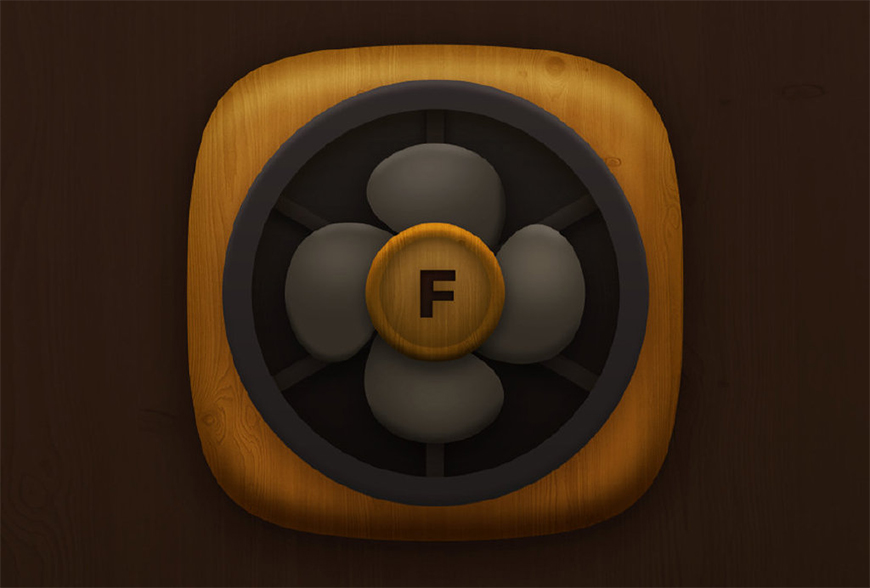
用椭圆工具绘制一个正圆,Ctrl+T框选圆形,点击工具栏中的自由变形工具,下拉菜单中选择「膨胀」,将圆旋转45度
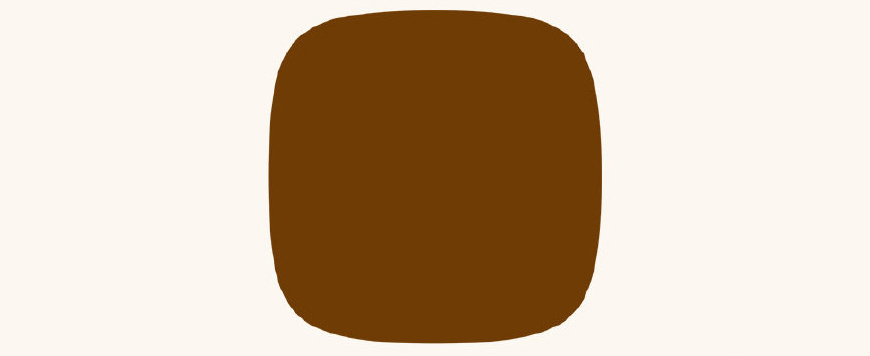
2.1 导入木纹图片,嵌套进椭圆形中

2.2 木纹饱和度调为0,调整色阶数值
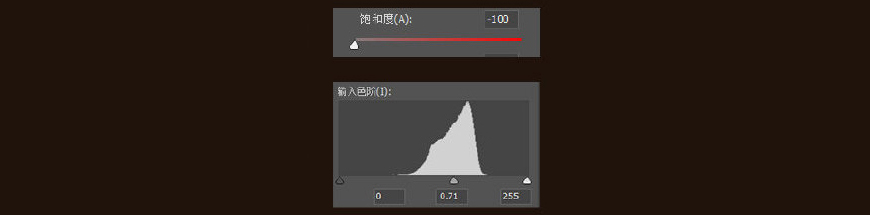
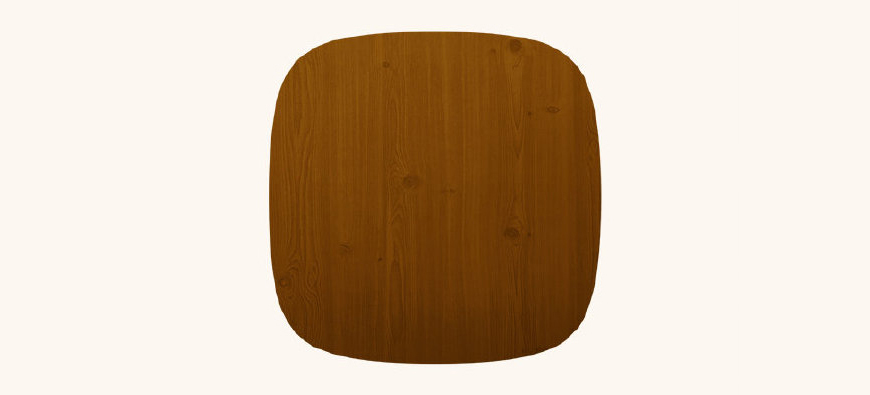
3.1 为了使椭圆有正面鼓起的效果,在正面绘制白色矩形,添加羽化,并调整不透明度
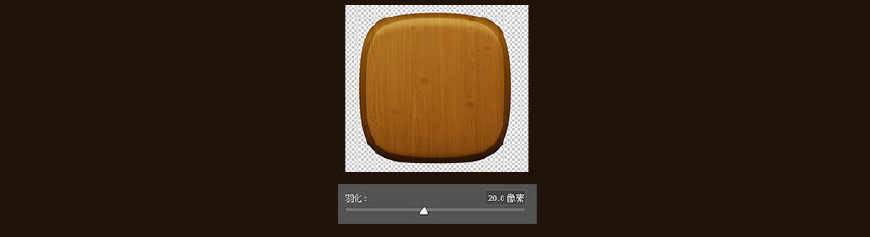
3.2 同理,在亮部绘制高光,在暗部绘制投影,添加羽化,并调整不透明度


4.1 绘制椭圆,添加图层样式-渐变叠加,使得背景有凹陷效果
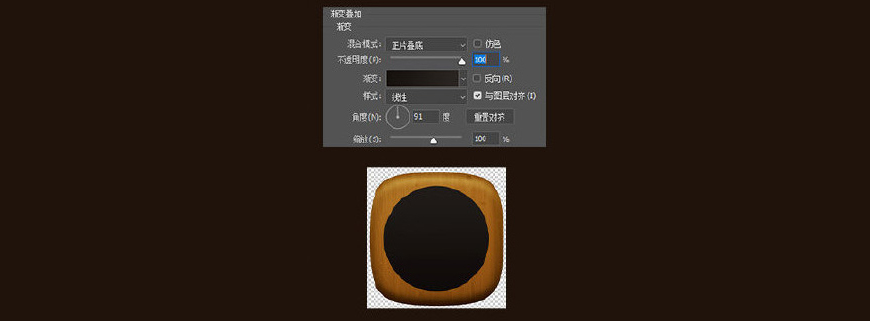
4.2 绘制棍子,通过旋转复制确定棍子位置,绘制高光和投影+羽化大法,使得棍子看起来比较立体

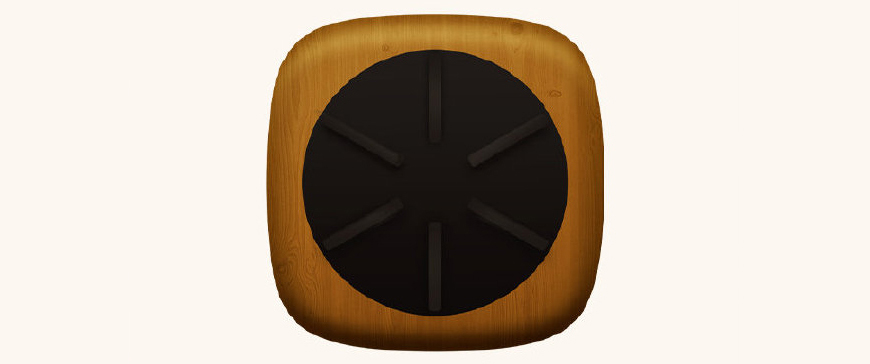
5.1 利用布尔运算-减去上层,绘制圈环形状,添加图层样式-渐变叠加

5.2 根据同方向的灯光,用钢笔勾出圆环的高光和暗部,用羽化加强质感,再添加图层样式-投影,拉开层次感

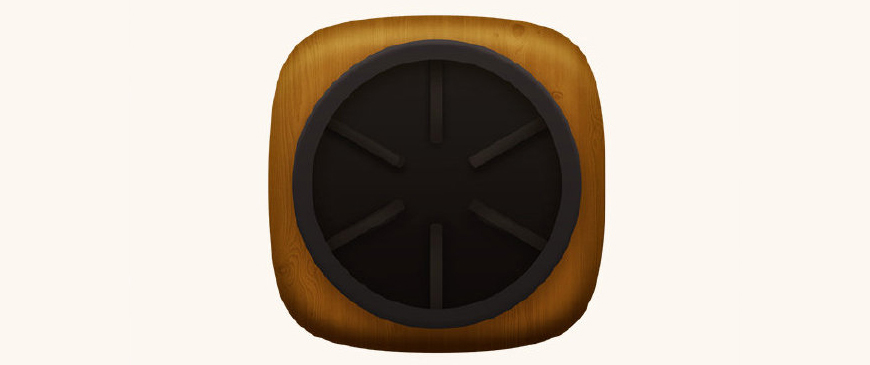
6.1 先绘制扇叶形状,旋转复制出其他3个扇叶
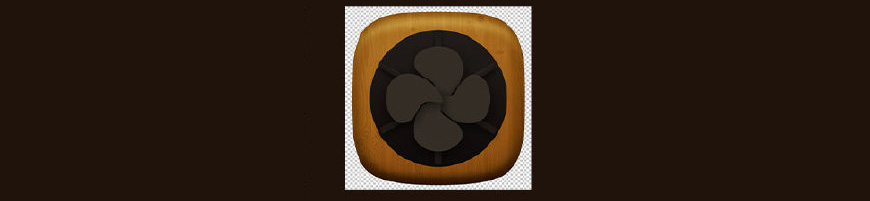
6.2 单独处理每个扇叶的受光面,分别绘制高光、暗部,结合羽化大法,给每片扇叶单独添加立体感

6.3 给扇叶添加图层样式-投影,每个扇叶需要单独添加投影,拉开扇叶与背景的层次感


7.1 绘制椭圆,用剪贴蒙板添加材质,调低材质的饱和度,加上投影以拉开层次感
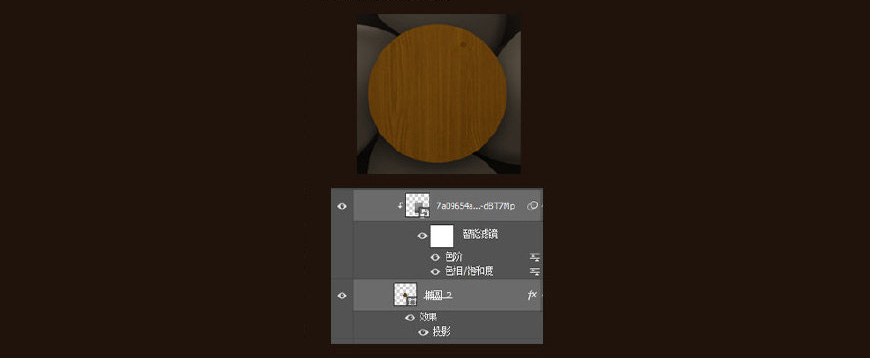
7.2 用之前同样的方法绘制高光、暗部,结合羽化大法,让轴心更加立体
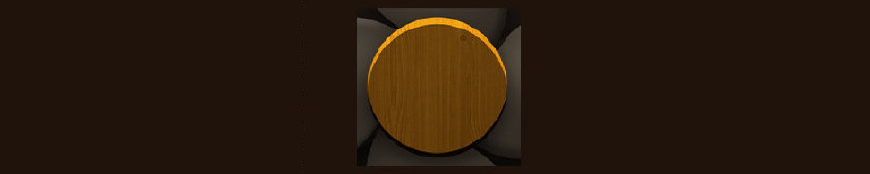

8.1 用上述方法添加材质,添加高光和暗部,使其呈现出凹陷效果

8.2 用之前同样方法绘制高光和暗部,结合羽化大法,使轴心更加立体


9.1 绘制深棕色矩形作为背景,添加上木纹材质,并且调低材质的饱和度

9.2 给风扇图层编组,添加投影样式,拉开与背景的层次感


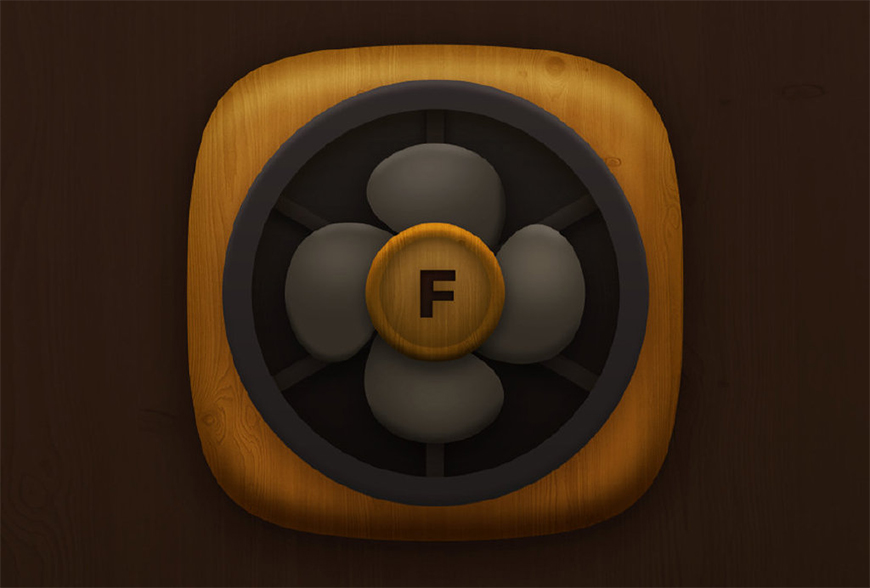
来源:https://uiiiuiii.com/photoshop/1212328494.html
图文来源于网络,如有侵权请联系删除。
 百木园
百木园